Amazonを見ていると、格安のモバイルモニターがたくさん出品されています。
ノートPCと合わせて使うモバイルモニターが欲しかったので、試して見ました。
今回購入したのは、こちらのモバイルモニター。
cocoparというブランドなのでしょうか。中国系の激安商品にありがちな、関連キーワードをとにかく盛りまくった商品名です。
今回はこちらを一ヶ月ほど使ってみたので、紹介します。
cocopar モバイルモニター
基本性能
| 項目 | スペック | 備考 |
| 入力 | USB-CまたはMini HDMI | 別途給電が必要な場合あり |
| 解像度 | 1920×1080 フルHD | |
| 表面処理 | ノングレア | |
| 持ち運び用の保護カバー | 付属 | |
| スタンド | カバーをキックスタンドとして使用 | |
| 重さ | 1039g(カバー込み) | カバーなしで698g |
| 付属品 | モニター本体 標準HDMI→miniHDMI ケーブル Type C→Type Cケーブル Type C→USB Aケーブル USB-A ACアダプター 保護カバー 日本語取扱説明書 |
良かった点
まず、このモバイルモニターの良い点は以下の3つ。
- USB-Cケーブル1本でPCに接続して使用可能
- Nintendo Switchでも使用可能
- ノングレア+フルHDでそこそこ綺麗
USB-Cケーブル1本でPCやiPadに接続して使用可能

これはぼくの偏見ですが、モバイルモニターでUSB-C1本で接続できるDP-ALTモード対応のものって、ちゃんとしたメーカーの機種じゃないと無理なんだろうな。と思っていました。
ですが、この安いモニター、案外ちゃんとUSB-C1本で使えます。
USB-Cで接続するためには、ホスト側(PC)のUSBポートがきちんと対応している必要があります。
ポイントは、DP-Altモードに対応しているかどうかと、給電できる電力の値です。
たとえば、ぼくの手元にあるMacBook Pro2019モデル(BootCamp Windows環境)では、ケーブル1本で問題なく使えます。
仕様によると、Thunderbolt3に対応しているようですが、給電の容量は非公開のようです。

ちなみに、iPhone15 Pro MaxとiPad mini6でもケーブル1本で表示できました。
ただし、iOS,iPadOSの仕様として、外部モニターに出力をした時点で音声出力もモニター側に移ってしまうので、本体スピーカーで音声を流しながら映像だけを出力することはできません。
Nintendo Switchでもドックなしで使用可能

このモバイルモニター、Nintendo Switchの映像も出力できます。
通常、Nintendo Switchは純正の充電器+ドックを噛ませることでHDMIの出力が可能になるため、通常のDP-Alt対応のモニターだけでは映像出力をすることはできません。

一方、このモニターではドックの挙動を真似ることで、Nintendo Switch本体から映像出力を単体で引き出すことができているようです。
たとえば旅行や出張にSwitchを持っていきたいし、大画面で遊びたいがDockや充電器はテレビ裏にガチガチに配線してしまっている。取り外すのは面倒だ…というケースでも、このモニターとUSB-Cの電源アダプタ、ケーブルさえあれば接続が可能です。
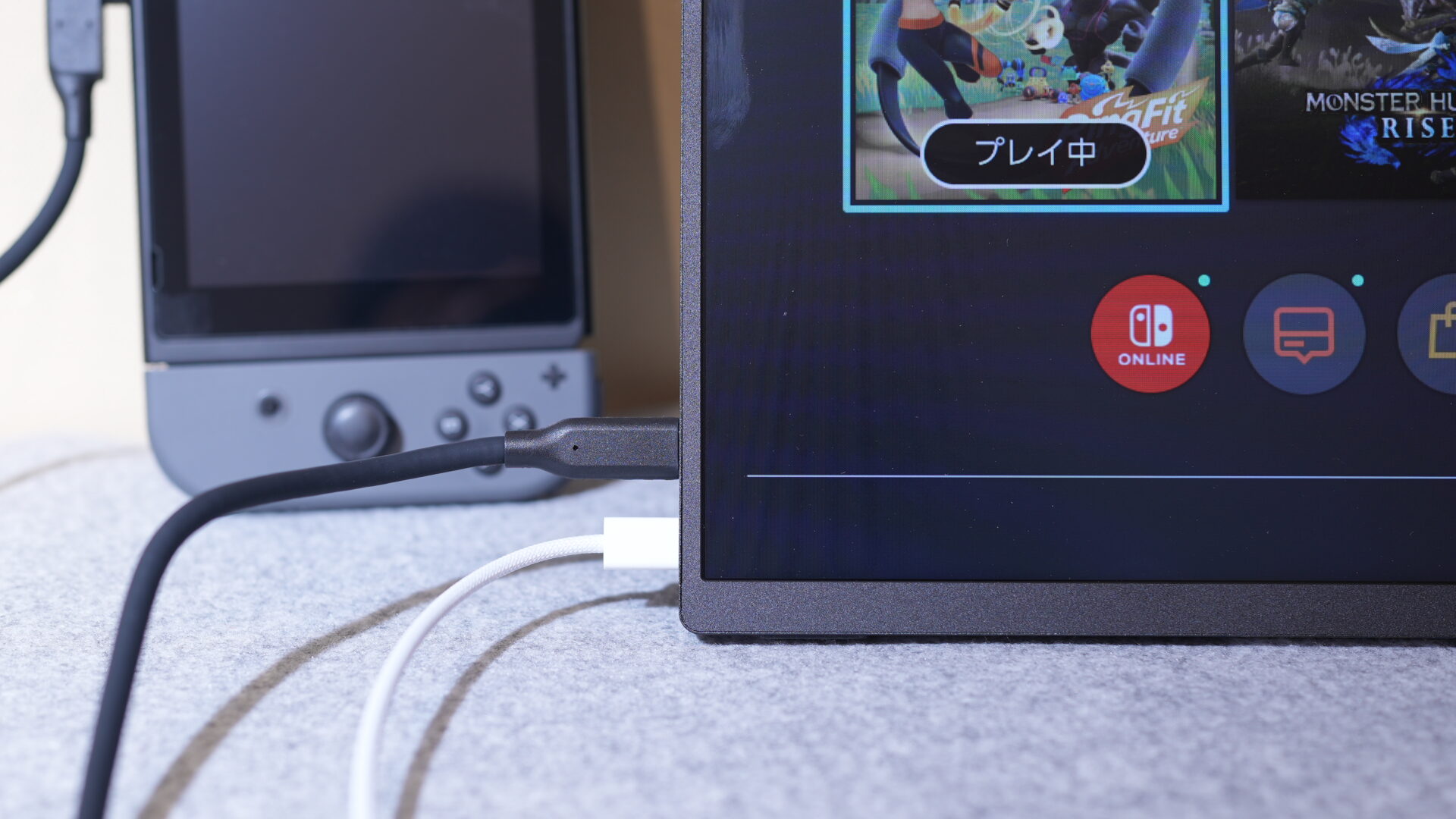
注意点は、Nintendo Switch単体からの給電ではモニター自体が起動できないので、モニターには単体で給電を行なってやる必要があることです。
逆に、モニターに充電器をつないでおけば、Nintendo Switch自体の充電はモニターから行なわれます。Nintendo Switchの充電切れの心配もなさそうです。
※ただし、十分な電力を供給できる電源アダプタを用意したほうが良さそうです。

実際の動作テストでは、CIOのNovaPort DUO 30Wでモニターに給電しています。
ノングレア+フルHDでそこそこ綺麗
このモニターの解像度はフルHDで、サイズは15.6インチです。
数字からイメージするよりはコンパクトで、iPad Pro 12.9inchより一回り大きいかな?と感じる程度です。
4Kモニターとか5Kウルトラワイドモニターとかを使っているぼくとしては、フルHDのモニターというのは解像度が低いと思っていたのですが、15インチクラスであればフルHDで十分でした。
面積あたりのピクセル密度(ppi)で言えば141ppiです。
これは手元の39.7インチ5Kディスプレイ(140ppi)と同等です。そりゃ綺麗なわけです。
こちらのページを参考にしました。
明るさも屋内で使うには十分です。
スピーカーは無いよりマシですが音は悪いです。音を求めるものではありません。
イヤホンジャックはあるので、iPhoneを繋いで有線イヤホンが使えるという謎のメリットはあります。ただしイヤホンマイク端子ではないので、通話はできません。あくまで聞くだけです。
微妙な点
一方、このモニターの微妙な点は以下。
- カバー開閉や設置のとき、画面に触れてしまい指紋が目立つ
- 角度調整の幅が狭い
- 付属のUSB-Cケーブルの質は低い
設置時に触れてしまった部分の指紋が目立つ

出先でモバイルモニターを使うということは、当然出し入れ・設置や撤収の作業が発生するわけです。
そのとき、画面の表示面に触れてしまうと指紋が結構目立ちます。
ベゼルが狭いことによる弊害だと思います。とはいえ、ベゼルは狭い方がよいので、拭き拭きするアイテムを一緒に携帯しておくと快適です。
角度調整の幅が狭い

モニターの設置方法は、付属のカバーをキックスタンドのようにして立てます。
しかしこの方法では、角度が1種類しか選択できません。
角度を調整したい人は、別途タブレットスタンドを用意する必要があります。
ちなみにBoyataのこのスタンドでは、モニターとカバーを足した重さを支えることができませんでした。カバーを外せば保持できますが、いちいちカバーを外すのは面倒くさい・・・
もう少し重くても対応できるタブレットスタンドが良いでしょう。
付属のUSB-Cケーブルの質が低い
モニター本体はそこそこ良いものなんですが、付属のケーブルは若干怪しいクオリティでした。
具体的には、USB-Cポートにしっかり刺さらず、すぐに抜けます。
無理やり奥まで刺したら端子を壊しそうだったので、付属のケーブルはそっと捨てました。

代わりに、CIOの240Wシリコンケーブルを使っています。
この240Wのケーブルは映像出力もできて取り回しがよいのでとても重宝します。
1mと短めなのも、モバイルモニターの使用シーンにフィットします。
まとめ。おすすめのモニターです

Cocoparのモニターを紹介しました。
価格のわりにしっかり安定して動作する上に、持ち運んで使える範囲の重さと薄さのため、おすすめできるモニターです。
出張に持って行けば、PCで使うサブモニターにもできる上に、ホテルに帰ってからはNintendo Switchをつないでプレイするもよし、iPhoneを繋いでYouTubeを見るのもよし。柔軟にいろいろ使えるのが魅力です。
ぼくが買ったときは15,000円程度だったのですが、記事を書いている時点では13,970円(クーポン込み)となっておりかなり破格になっています。
Amazonに無数に蔓延る格安モバイルモニターを試す勇気がなかなか出なかったのですが、このモニターは買ってよかったと思います。
自宅でも、とっさのサブモニターとして使えますからね。
1個持っておくと、いろいろと便利なアイテムでした。





































コメント